3 mots de passe par défaut que vous devez changer et pourquoi
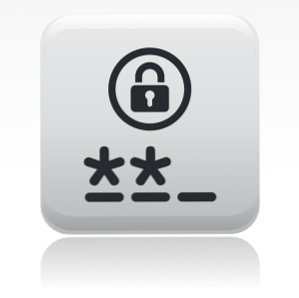
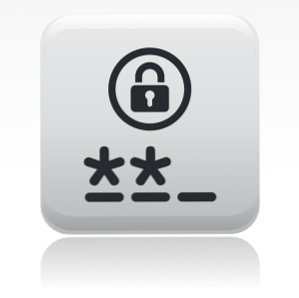 Les mots de passe sont peu pratiques, mais nécessaires. De nombreuses personnes ont tendance à éviter les mots de passe dans la mesure du possible et préfèrent utiliser les paramètres par défaut ou le même mot de passe pour tous leurs comptes. Ce comportement peut rendre vos données et votre ordinateur vulnérables aux programmes malveillants, aux pirates informatiques ou à quiconque souhaite faire une farce de votre part..
Les mots de passe sont peu pratiques, mais nécessaires. De nombreuses personnes ont tendance à éviter les mots de passe dans la mesure du possible et préfèrent utiliser les paramètres par défaut ou le même mot de passe pour tous leurs comptes. Ce comportement peut rendre vos données et votre ordinateur vulnérables aux programmes malveillants, aux pirates informatiques ou à quiconque souhaite faire une farce de votre part..
Cet article souligne trois mots de passe par défaut importants que vous devez modifier pour bénéficier d’une protection de base contre les attaques malveillantes. Il ne s'agit en aucun cas d'une protection suffisante, mais c'est une couche de sécurité essentielle et la première d'une multitude. Et en plus, changer les mots de passe est très simple.
1. Votre mot de passe administrateur Windows
L'administrateur Windows ne vient pas vraiment avec un mot de passe par défaut. Toutefois, lors de la configuration initiale de Windows, il est demandé à l'utilisateur de choisir un mot de passe pour le compte d'administrateur. Pour cela, vous pouvez simplement laisser le champ du mot de passe vide. Si vous avez acheté un ordinateur fourni avec Windows pré-installé et que vous n'avez pas eu à configurer les utilisateurs au premier démarrage de votre nouvel ordinateur, il est probable que votre compte d'administrateur n'exige aucun mot de passe. Comme c'est pratique!

Maintenant, voici pourquoi cela est mauvais: quiconque possède des compétences de base en informatique et un accès à votre ordinateur peut se connecter au compte administrateur et obtenir le contrôle total de votre ordinateur. Remarquez, cela ne se limite pas nécessairement aux personnes ayant un accès physique à votre ordinateur. Un mot de passe administrateur vierge peut être potentiellement exploité par des programmes malveillants ou des pirates informatiques afin de provoquer des dégâts sur votre système..
Sous Windows 7 et Windows Vista, le compte d'administrateur n'est pas activé par défaut. Cependant, vous pouvez l'activer et définir un mot de passe comme décrit dans cet article intitulé How-To-Geek - Activer le compte d'administrateur (caché) sous Windows 7 ou Vista
Si vous utilisez Windows XP, vous pouvez démarrer en mode sans échec. Comment démarrer en mode sans échec Windows et ses utilisations Comment démarrer en mode sans échec Windows et ses utilisations Le système d'exploitation Windows est une structure complexe qui héberge de nombreux processus. Lorsque vous ajoutez et supprimez du matériel et des logiciels, des problèmes ou des conflits peuvent se produire et, dans certains cas, cela peut devenir très… Read More ou cliquez deux fois sur la combinaison de touches [CTRL] + [ALT] + [DEL] lorsque l'écran d'accueil de Windows s'affiche. . Une fois connecté en tant qu'administrateur, vous pouvez accéder à> Début > Panneau de contrôle > Comptes utilisateur et changer le mot de passe administrateur.
2. Votre mot de passe routeur
Les routeurs sont tous fournis avec les informations de connexion par défaut et il est facile de rechercher les détails si vous connaissez le fabricant et le modèle du routeur. Vous pouvez et devez utiliser cette ressource dès maintenant pour rechercher les données d'accès de votre routeur local, puis vous en servir pour vous connecter à votre routeur et modifier immédiatement le mot de passe du routeur..

La bonne nouvelle est que généralement, seule une personne déjà connectée à votre réseau peut accéder à la configuration de votre routeur. Cependant, il est possible de pirater votre réseau via votre ordinateur ou votre connexion WiFi. Une fois que quelqu'un a accès à votre routeur, il peut modifier ou consulter votre clé WiFi, utiliser votre réseau WiFi et intercepter votre trafic réseau..
Il va sans dire que vous devez également sécuriser votre connexion WiFi avec une clé de réseau sécurisée, de préférence WPA ou WPA-2. Ainsi, pendant que vous êtes connecté à votre routeur, assurez-vous que le cryptage WPA est activé et dans le cas contraire, continuez et faites-le..
Plus d'informations sur la sécurisation de votre réseau peuvent être obtenues à partir de ces publications:
- Comment sécuriser votre connexion réseau sans fil Comment sécuriser votre connexion réseau sans fil Comment sécuriser votre connexion réseau sans fil En savoir plus
- Comment sécuriser votre routeur sans fil D-Link Comment sécuriser votre routeur sans fil D-Link Comment sécuriser votre routeur sans fil D-Link En savoir plus
- Réponses Question: Comment puis-je sécuriser mon réseau??
3. Votre mot de passe One-for-All
La chose la plus dangereuse que vous puissiez faire est d'utiliser un seul mot de passe 'par défaut' pour tous vos comptes. C'est encore pire si votre mot de passe est facile à déchiffrer, par exemple avec une attaque de dictionnaire ou parce qu'il est basé sur des données personnelles, telles que votre code postal, un numéro de téléphone ou une date importante pour vous..

Tout d’abord, veillez à utiliser un mot de passe différent pour chaque compte contenant des informations (personnelles) précieuses. Cela inclut, sans toutefois s'y limiter, les comptes de messagerie, de banque et de médias sociaux.
Deuxièmement, utilisez un mot de passe sécurisé, c’est-à-dire impossible à deviner et difficile à déchiffrer pour tous vos comptes. Malheureusement, cela signifie que le mot de passe sera probablement difficile à retenir. Veuillez consulter les articles suivants pour des idées sur la création de mots de passe sécurisés faciles à retenir ou sur la gestion de vos mots de passe:
- Comment créer un bon mot de passe que vous n'oublierez pas Comment créer un mot de passe fort que vous n'oublierez pas Comment créer un mot de passe fort que vous n'oublierez pas Savez-vous comment créer et conserver un bon mot de passe? Voici quelques conseils et astuces pour conserver des mots de passe forts et distincts pour tous vos comptes en ligne. Lire la suite
- Comment créer des mots de passe forts dont vous vous souvenez facilement Comment créer des mots de passe forts que vous pouvez vous rappeler facilement Comment créer des mots de passe forts que vous pouvez vous souvenir facilement Read More
- 5 générateurs de mots de passe gratuits pour des mots de passe presque inébranlables 5 générateurs de mots de passe gratuits pour des mots de passe presque inattaquables 5 générateurs de mots de passe gratuits pour des mots de passe presque inattaquables En savoir plus
- Mettez vos mots de passe à l'épreuve du crack avec ces cinq outils de résistance du mot de passe Mettez vos mots de passe à l'épreuve du fissure avec ces cinq outils de la force du mot de passe Mettez vos mots de passe au travers du test de la fissure avec ces cinq outils de résistance du mot de passe est-ce que je craque un mot de passe 'questions. Il est prudent de dire que la plupart d'entre eux ont des objectifs néfastes plutôt que curieux. Violer des mots de passe… Lire la suite
Quels autres mots de passe par défaut recommanderiez-vous aux personnes de changer et comment gérez-vous vos comptes et mots de passe??
Crédits image: myVector, Valerie Potapova, Przemyslaw Ceynowa, alexskopje
Explorez plus sur: Mot de passe.


